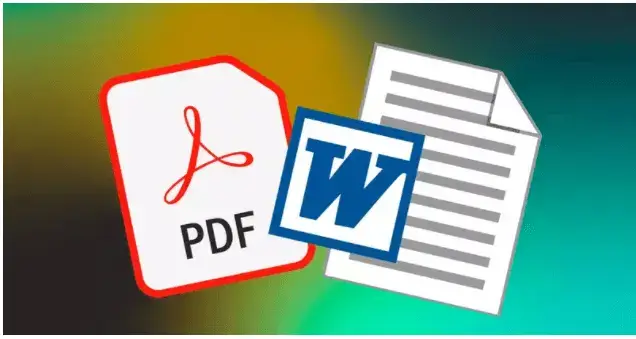
¿Cómo insertar un pdf en Word?
¿Cómo insertar un pdf en Word?. Si tienes alguna inquietud recuerda contactarnos a través de nuestras redes sociales, o regístrate y déjanos un comentario en esta página. También puedes participar en el WhatsApp. Si usas Telegram ingresa al siguiente enlace.
¿Cómo insertar un pdf en Word? Aquí te enseñamos, para que lo hagas como todo un experto.
Word, tiene mucho tiempo, siendo una de las mejores opciones para presentar proyectos, trabajos e investigaciones. Por esa razón, muchos estudiantes, profesores y profesionales en general, han optado por insertar sus PDF dentro de Word, para presentarlos en un mejor formato.
Así que, si eres uno de ellos y necesitas con urgencia aprender cómo insertar un PDF en Word, nosotros detallamos todo este tutorial, para que puedas hacerlo, sin ningún tipo de problemas.
Índice
Formas para insertar un PDF en Word
Realmente, existen diferentes maneras, en las que puedes insertar un PDF dentro de un documento de Word, esas mismas te las detallaremos ahora:
Método 1
Este es uno de los métodos más simples y sencillos de llevar a cabo, con el podrás insertar un PDF en Word, usando solo un par de minutos, para hacerlo, sigue estos pasos:
- Estando dentro de una hoja de Word, debes de ubicar la pestaña de “insertar”, la misma se encuentra dentro del menú superior de nuestra pantalla de Word.
- Seguidamente debes de seleccionar la opción de “objeto”, en ese momento, deberá de abrir una ventana emergente, en ella debes de ubicar para luego seleccionar el documento PDF, que deseas añadir.
- Finalmente, solo debes de darle a la opción de “insertar PDF”. Y listo.
Método 2
Dentro de este método, vamos a considerar la opción de PDFelement, la cual es la más recomendable, ya que podemos convertir PDF con alta calidad a Word, con ello debemos de seguir estos pasos:
Debes de abrir PDFelement, con ello puedes arrastrar y soltar el PDF en el programa, para así abrir el documento. Luego debes de dirigirte a la pestaña de “inicio”, dentro de ella debes de seleccionar la opción de “A Word”. En eso comenzará el proceso de conversión, notaras que el Word convertido, se puede editar.
Seguidamente, se te concederá la opción de abrir tanto el documento convertido, como su documento de destino en Word. Luego solo debes de copiar el contenido y pegarlo en el documento de Word, para que la información sea editable.
¡Eso es todo! ¿Súper sencillo no lo crees? De esa manera ya habrás podido convertir un documento de PDF a Word.
Método 3
Ahora este nuevo método, incluye algunas opciones totalmente diferentes, al igual que sus pasos a comparación de los anteriores, que te enseñamos. Debido a que con este método, podemos insertar un PDF, como si fuera un objeto, con la capacidad de editarlo a nuestra preferencia.
- Para poder llevar adelante este método, aquí están los pasos:
- Primeramente debes de abrir un documento de Word.
- Después debes de dirigirte a la pestaña de “insertar”, luego a “objeto”. En eso se te abrirá una caja de dialogo, en la que debes de hacer clic sobre la opción de “crear desde Archivo”, seguidamente también seleccionar la opción de “explorar”, para que de esa manera puedas ubicar el documento PDF que deseas inserta.
- Liego debes de hacer clic sobre el botón de “insertar”. Para que tu PDF se muestre como un icono, debes de seleccionar la opción “mostrar como icono”, deja esta opción sin marcar, en caso de que desees mostrar la primera página del documento. Por último, debes de hacer clic sobre la opción de “ok”.
De esa manera habrás finalizado la introducción de un PDF a un Word. En caso de querer editar el documento de PDF, que acabas de añadir, debes saber, que él se mostrara como si fuera una imagen, por ende puedes ajustar el tamaño, la orientación y los márgenes, como mejor te parezca.
Aplicaciones para Insertar un PDF en Word
Realmente, la mayoría de los métodos implementados anteriormente, nos dejan insertar el PDF, sin darnos la oportunidad de editar el contenido del mismo. Por eso, antes de insertar un PDF en Word, lo más recomendado, es tener un editor de PDF, el cual además de permitirnos leer el documento, nos de la opción de editar, antes, durante y después de ser insertado en Word.
Aquí también, te dejamos un listado, con las herramientas y aplicación más conocidas, que nos permiten insertar un PDF a Word.
1. PDFelement
Esta se encuentra dentro de nuestro segundo método, porque ella es una de las aplicaciones más importantes, cuando queremos combinar, editar e incluso organizar la información dentro de un PDF.
Se podría decir, que es una aplicación, la cual nos permite hacer prácticamente de todo, con nuestros documentos PDF, incluso si queremos pasarlos a otro tipo de formatos, no solo contando con Word, sino también con Excel, PowerPoint y muchos otros.
Además debemos mencionar, que posee una característica en donde se incluye Reconocimiento de Carácter Óptico (RCO) que permite que imágenes o textos impresos sean traducidos en texto leíbles por máquinas.
Todo esto, que puede ser utilizado por principiantes, sin ningún problema.¨
2. PDF Converter Pro
Esta es otra poderosa aplicación, la que nos permite convertir más de un archivo de PDF a la vez. Como su propio nombre, nos deja a entender, esta es una herramienta profesional, que nos permite convertir lotes de PDS, en poco tiempo.
Todo lo que debemos de hacer, es importar los archivos de PDF que deseamos modificar y la herramienta, por si misma se encargará de pasarlos al formato, que hayas escogido.
3. Smallpdf
Este por su lado, es un poco diferente a las opciones anteriores, debido a que es un convertidor en línea, en donde solo debemos de subir nuestro archivo PDF y de manera gratuita, él lo convertirá en un Word.
En este caso, no debemos de descargar algún software o configurarlo. Los archivos que se suban a la plataforma, serán eliminados una después de haber cumplido con la conversión.
4. OneNote
Esta es una aplicación con versión móvil. Con la cual además podemos convertir nuestros archivos PDF a Word de manera instantánea.
Además cuanta con la característica, a que dentro de ella podemos crear listad de tareas, capturar ideas creativas y configurar horarios de recordatorios. Para que de esa forma, nuestra vida estudiantil o laboral, se encuentre más organizada.
¡Eso es todo por este artículo! Esperamos que te haya ayudado conocer cómo insertar un PDF en Word, además de las principales aplicaciones para convertir PDF a Word.
